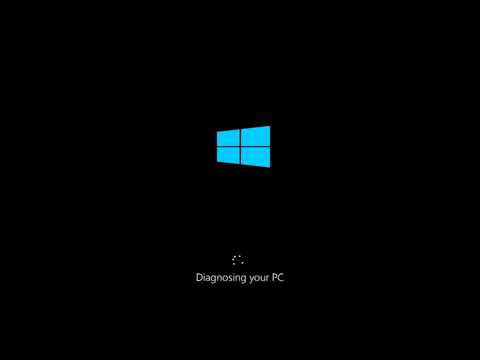WikiHow זה מלמד אותך כיצד למחוק אלבום בתמונות Google במחשב Windows או Mac. התהליך זהה הן למחשבי PC והן למחשבי Mac מכיוון שתמונות Google פועלות באתר תמונות Google בדפדפן שלך.
צעדים

שלב 1. עבור אל https://photos.google.com בדפדפן אינטרנט
זהו אתר תמונות Google שבו אתה מציג וערוך את התמונות שלך
אם אינך מחובר אוטומטית, יהיה עליך להיכנס באמצעות חשבון Google שלך כדי לגשת לתמונות שלך

שלב 2. לחץ על אלבומים
הוא נמצא בעמודה השמאלית של הדף מתחת לסמל הדומה לערמת תמונות.

שלב 3. לחץ על אלבום תמונות
זה יוביל אותך לדף הראשי של האלבום.

שלב 4. לחץ על ⋮
הוא בפינה השמאלית העליונה של הדף. פעולה זו פותחת תפריט נפתח.

שלב 5. לחץ על מחק אלבום
זוהי האפשרות האחרונה בתחתית התפריט הנפתח. פעולה זו תפתח דיאלוג אזהרה בחלון מוקפץ.

שלב 6. לחץ על מחק לאישור
האלבום נמחק כעת.